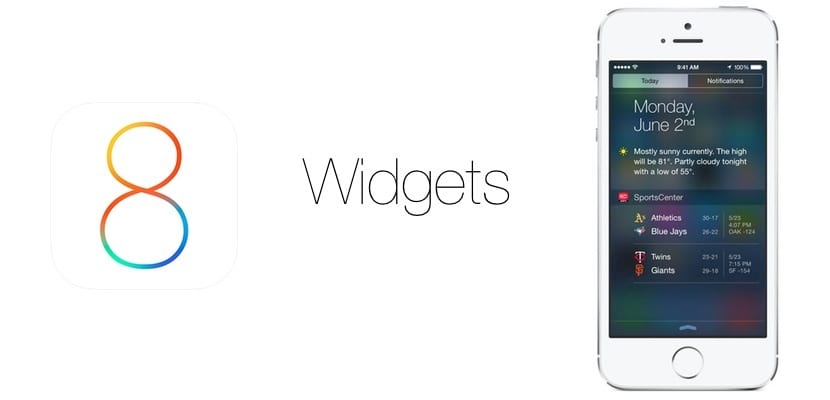
u widgeti su, uz neke druge opcije, bile sjajne inovacije koje nam je Apple predložio u iOS-u 8. U ovom slučaju, mnogi su pozdravili činjenicu da je Cupertino konačno odlučio da napravi iskorak koji se činio najprirodnijim. Međutim, činjenica da su stigli bez prethodne najave i da nikada ranije nisu bili dostupni na iOS-u znači da mnogi korisnici ne znaju kako da ih koriste na svoj način. I zato smo danas htjeli sažeti osnovne funkcije koje možete obavljati na njima na svom iPhoneu. Odnosno, naučićemo vas kako da dodate nove widgete, izbrišete one koje već imate, kao i da promenite redosled kojim se oni prikazuju na ekranu vašeg uređaja.
Svaka promjena koju želimo napraviti na widgetima, a koju objašnjavamo u nastavku, mora uključivati pristup centru za obavještenja, posebno unutar kartice Danas. Tamo ćemo pronaći opcije koje nam dozvoljavaju dodajte, uklonite ili izmijenite redoslijed widgeta i na koje ćemo se pozivati jedan po jedan u sljedećim paragrafima. Dakle, ako ste spremni da izvučete maksimum iz iOS 8, uzmite u obzir.
Dodajte i uklonite Widgete
para dodajte i uklonite widgete u iOS 8 Moramo krenuti od menija koji smo prethodno objasnili. Unutar ovoga, morat ćete pristupiti modificiranoj opciji, istoj onoj koja će vam omogućiti da promijenite widgete o kojima smo govorili u sljedećem paragrafu. Međutim, čim kliknete na njega, vidjet ćete kako će se svi widgeti koje imate aktivne, a oni koji nisu tu, pojaviti sa oznakama "+" i "-", prvi u zelenoj, a drugi u crvenoj boji. . Da biste uklonili bilo koji widget iz centra za obavijesti, samo trebate kliknuti na crveno dugme. Ako želite da dodate novi, jednostavno pritisnite zeleno dugme. Jednostavno, zar ne?
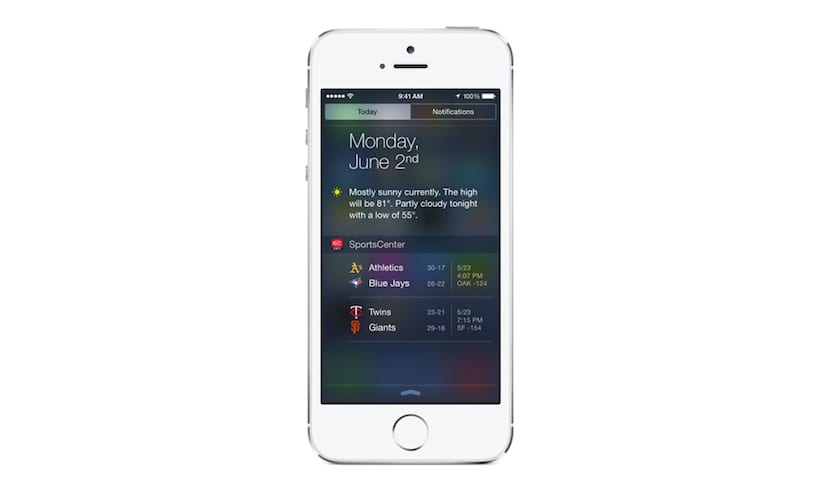
Promijenite redoslijed trenutnih widgeta
Da biste promijenili redoslijed kojim se widgeti koje imate aktivne na svom iPhoneu, iz menija Today, kojem smo ranije objasnili kako pristupiti, jednostavno počnite pomicati opcije prema dolje dok ne pronađete onu koja se odnosi na Modify. Kliknite na nju i sada potražite widgete koje želite da postavite više tako što ćete ih povući na ispravan položaj, ili obrnuto, pomerite one koje želite da postavite niže. Čim imate sve po svom ukusu. Jednostavno prihvatite dugme i videćete kako se na sledećem ekranu pojavljuju tačno onako kako ste ih ostavili. Lako, zar ne?
Iako prilagođavanje koje je stiglo s widgetima u iOS-u 8 Vrlo je dobro primljen i bio je mnogo više od onoga što bi neki korisnici očekivali od Applea, istina je da je zbog toga što su novi u iOS-u još uvijek teško nositi se s njima, a prije svega iskoristiti njima. Očigledno je to zbog činjenice da oni predstavljaju novinu, a malo po malo ćemo se naviknuti da se krećemo kao riba u vodi kao što smo već radili s drugim funkcijama koje su tada bile nove. A što se tiče widgeta, ima onih koji vjeruju da će oni uskoro postati fundamentalna stvar u iOS-u, pa je bolje uzeti u obzir, i što prije se složiti s njima. Zar ne mislite tako?

Zovi me "glup", "novak" ili kako god hoćeš, ali ne mogu da vidim zeleni + da dodam widgete...
Ukloniti ih i premjestiti, nema problema...